
时间:2020-10-29 23:20:58 来源:www.win10xitong.com 作者:win10
我们在使用pc的时候,有时候会遇到Win10搜索框搜不了网页的情况,推测还会有一些网友也会遇到同样的问题,如果你想自己来面对Win10搜索框搜不了网页的情况,小编也在查阅了相关的很多资料后,用这个流程:1、按 Win + R 组合键,打开运行,并输入:regedit 命令,确定或回车,可以快速打开注册表编辑器;2、注册表编辑器窗口中,点击HKEY_LOCAL_MACHINE就比较简单的处理它了。刚才说得方法是一个概括,不是很全面,如果你没有看懂,那我们下面就详细的带来Win10搜索框搜不了网页的解决要领。
方法/步骤:
1、按 Win + R 组合键,打开运行,并输入:regedit 命令,确定或回车,可以快速打开注册表编辑器;
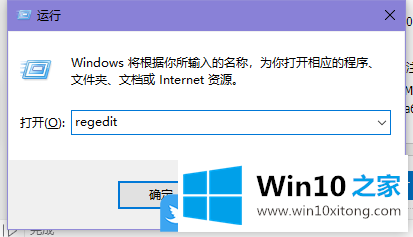
2、注册表编辑器窗口中,点击HKEY_LOCAL_MACHINE;
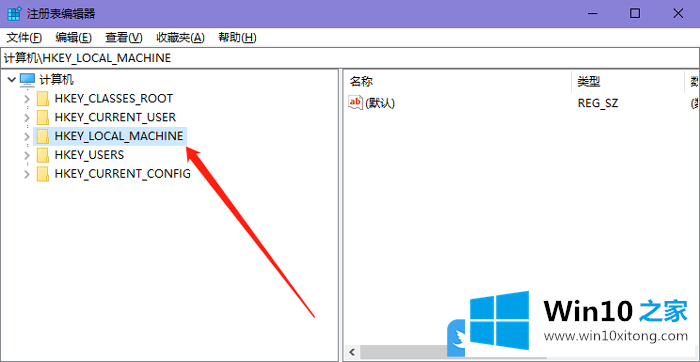
3、注册表编辑器窗口中,依次展开到:HKEY_LOCAL_MACHINE->SOFTWARE->Microsoft->Windows->CurrentVersion->Explorer->FolderTypes->{ef87b4cb-f2ce-4785-8658-4ca6c63e38c6}->TopViews->{00000000-0000-0000-0000-000000000000}。
计算机\HKEY_LOCAL_MACHINE\SOFTWARE\Microsoft\Windows\CurrentVersion\Explorer\FolderTypes\{ef87b4cb-f2ce-4785-8658-4ca6c63e38c6}

4、将{00000000-0000-0000-0000-000000000000}删除即可;
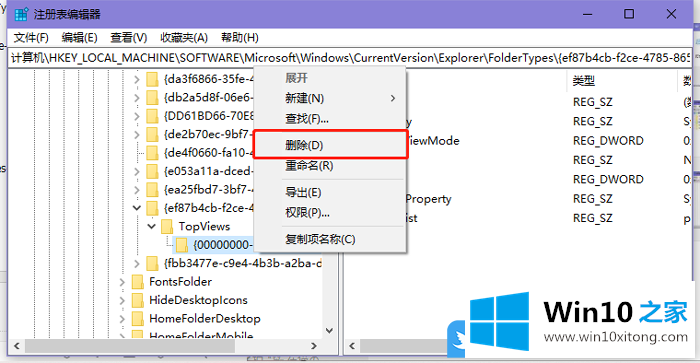
5、然后继续在注册表中,依次展开到:
HKEY_LOCAL_MACHINE->SOFTWARE->Wow6432Node->Microsoft->Windows->CurrentVersion->Explorer->FolderTypes->{ef87b4cb-f2ce-4785-8658-4ca6c63e38c6}->TopViews->{00000000-0000-0000-0000-000000000000}
计算机\HKEY_LOCAL_MACHINE\SOFTWARE\WOW6432Node\Microsoft\Windows\CurrentVersion\Explorer\FolderTypes\{ef87b4cb-f2ce-4785-8658-4ca6c63e38c6}
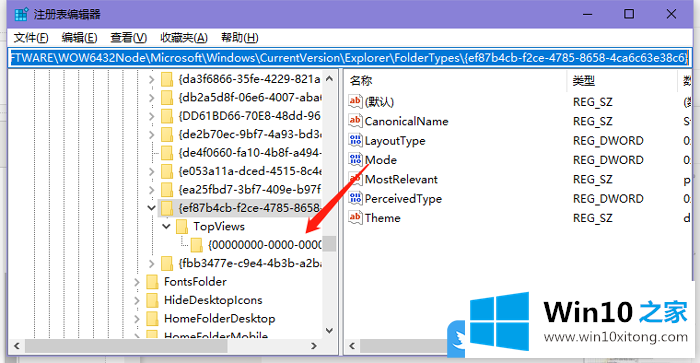
6、删除{00000000-0000-0000-0000-000000000000}就可以使用了;
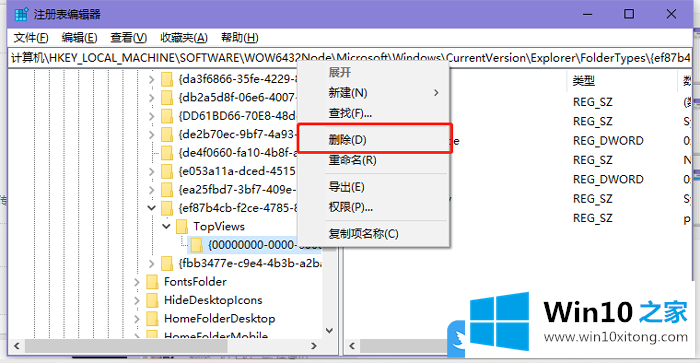
以上就是Win10搜索框搜不了网页|Win10搜索栏不能搜索网页文章。
Win10搜索框搜不了网页的解决要领就在上面已经全部告诉大家了,如果你还需要下载电脑系统,请继续关注本站